
Einfache Möglichkeit, die iTunes-Mediathek vom PC auf Mac zu übertragen

Sie müssen iTunes vom PC auf Mac übertragen, wenn Sie Ihren Computer wechseln. Wenn Sie bisher einen PC verwendet haben und nun auf einen Mac umgestiegen sind, können alle anderen relevanten Dateien einfach auf den neuen Computer kopiert werden, aber das ist bei iTunes nicht dasselbe. Obwohl die neuen Versionen den Prozess einfacher gemacht haben als zuvor, müssen eine Reihe von Schritten noch sorgfältig befolgt werden. Im Folgenden finden Sie eine einfache Anleitung, in der Sie erfahren, wie Sie die iTunes-Mediathek einfach vom PC auf Mac übertragen können.
Der Vorgang ist einfach und alles, was Sie tun müssen, ist, zuerst einen PC und einen Mac in funktionierender Verbindung zu haben. Sie benötigen auch eine stabile Internetverbindung, vorzugsweise eine hohe Geschwindigkeit, um sicherzustellen, dass der Migrationsprozess schnell abgeschlossen wird, da viele Dateien übertragen werden müssen - und einige von ihnen können ziemlich groß sein.
Befolgen Sie diese Schritte sorgfältig für eine problemlose Überweisung:
1. Aktualisieren
Dies macht den Prozess reibungslos. Wenn Sie kein iTunes-Backup haben, erstellen Sie eines. Wenn Sie bereits eine haben, aktualisieren Sie sie. Dadurch wird sichergestellt, dass der gesamte Inhalt Ihrer Bibliothek übertragen wird. Sie können sich jedoch später dafür entscheiden, nur einen Teil davon zu übertragen, wenn Sie dies wünschen.
Verwandt: So sichern Sie iPhone / iPad / iPod in iTunes
2. Migrations-Assistent
Windows Migration Assistant ist das Programm, mit dem Sie Ihre iTunes-Mediathek migrieren können. Laden Sie den Migrationsassistenten herunter. Dies funktioniert nur für Windows XP und höher.
3. Starten Sie den Prozess
Wählen Sie nach dem Herunterladen die Option "Weiter" im angezeigten Dialogfeld. Starten Sie Ihr Mac und gehen Sie zum Ordner "Dienstprogramme". Den Migrationsassistenten finden Sie hier. Das Fenster des Migrationsassistenten verfügt über drei Optionen für die Übertragung, von denen eine "von einem Windows-PC" lautet. Wählen Sie diese Option aus.
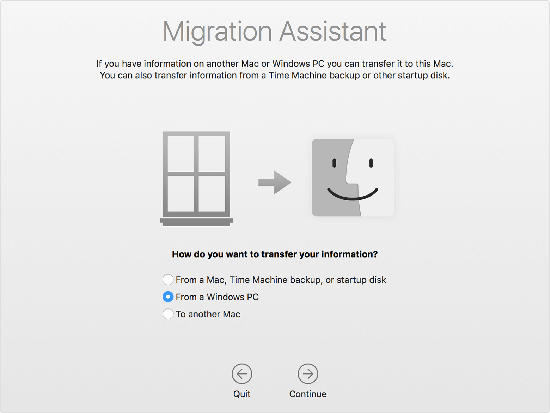
4. Anmeldeinformationen eingeben
Sie werden aufgefordert, den Namen und das Passwort des Administrators einzugeben. Tun Sie dies. Wählen Sie auf Ihrem Mac im Migrationsfenster Ihren PC aus der Liste der verfügbaren Geräte aus. Ihr PC sollte jetzt denselben Passcode anzeigen, der auf dem Mac-Bildschirm angezeigt wird.
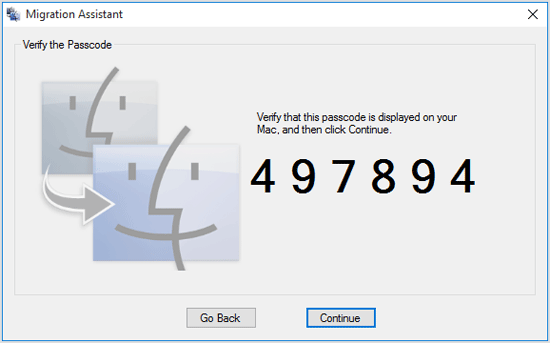
5. Vollständige Übertragung
Klicken Sie auf Weiter. Sie können jetzt auswählen, was Sie alles übertragen möchten. Der Fortschritt und die geschätzte Zeit der Übertragung werden angezeigt, während die Übertragung stattfindet. Sie können sich jetzt auf Ihrem Mac in Ihr Konto einloggen und ein Passwort festlegen.
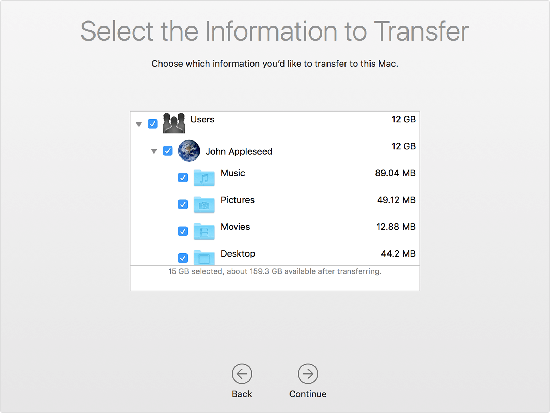
Erfahren Sie mehr:
* So beheben Sie iTunes-Sicherungs- und Wiederherstellungsprobleme
* Einfache Möglichkeit, das iPhone mit einem neuen Computer zu synchronisieren
Mögliche Probleme, die beim Übertragen von iTunes vom PC auf Mac auftreten können
Hier sind einige der häufigsten Probleme, die auftreten können, und die Lösungen, die einfach sind.
Problem 1. Wenn Ihr Windows unter XP liegt, können Sie den Windows-Migrationsassistenten nicht verwenden.
Lösung: Aktualisieren Sie Windows, bevor Sie den Vorgang starten. Möglicherweise möchten Sie Ihr Windows auf mindestens Windows 7 aktualisieren, da viele der heutigen Anwendungen von Windows XP und den Vorgängern nicht mehr unterstützt werden.
Problem 2. Probleme mit Ihrem Windows-Laufwerk behindern den Fortschritt.
Lösung: Startmenü – Ausführen – geben Sie "cmd" ein – drücken Sie die Eingabetaste. Geben Sie als Nächstes "chkdsc" ein und drücken Sie die Eingabetaste. Dieser Vorgang zeigt Ihnen, ob Sie ein Problem mit Ihrem Laufwerk haben oder nicht. Wenn der PC ein erkanntes Disc-Problem nicht beheben kann, müssen Sie ihn möglicherweise zuerst warten lassen.
Es ist leicht zu beheben, und wenn Sie aus diesem Grund Probleme mit der Synchronisierung haben, machen Sie sich keine großen Sorgen.
Problem 3. Probleme mit der WLAN-Verbindung
Lösung: Da sowohl der Mac als auch der PC mit demselben WLAN-Netzwerk verbunden sein müssen, können Sie bei Verbindungsproblemen alternativ ein Ethernet-Kabel zwischen den beiden Geräten verwenden. Das wird genauso gut funktionieren.
Dies sind einige der grundlegenden Probleme, mit denen Sie möglicherweise konfrontiert werden - es würde jedoch wahrscheinlich überhaupt keine Probleme geben.